Chụp màn hình máy tính để bàn là thao tác cơ bản nhưng vô cùng hữu ích, giúp bạn lưu giữ thông tin, chia sẻ hình ảnh hoặc khắc phục sự cố dễ dàng. Vậy làm thế nào để chụp màn hình máy tính nhanh chóng và hiệu quả? Bài viết dưới đây sẽ hướng dẫn bạn chi tiết các cách chụp màn hình máy tính để bàn phổ biến và dễ thực hiện nhất.
Các Cách Chụp Màn Hình Máy Tính Để Bàn Phổ Biến
1. Sử Dụng Phím Print Screen (PrtScn)
Đây là cách chụp màn hình đơn giản và nhanh chóng nhất trên hầu hết các máy tính Windows.
- Bước 1: Mở nội dung bạn muốn chụp trên màn hình.
- Bước 2: Nhấn phím Print Screen (thường được viết tắt là PrtScn) trên bàn phím. Màn hình sẽ chớp sáng, báo hiệu bạn đã chụp thành công toàn bộ màn hình.
- Bước 3: Mở ứng dụng Paint (hoặc bất kỳ phần mềm chỉnh sửa ảnh nào) và nhấn Ctrl + V để dán ảnh chụp màn hình.
- Bước 4: Lưu ảnh chụp màn hình vào vị trí mong muốn trên máy tính.
Lưu ý: Trên một số dòng laptop, bạn có thể cần nhấn tổ hợp phím Fn + PrtScn để chụp toàn màn hình.
2. Chụp Màn Hình Cửa Sổ Đang Hoạt Động Với Alt + PrtScn
Nếu bạn chỉ muốn chụp cửa sổ đang sử dụng, tổ hợp phím Alt + PrtScn sẽ giúp bạn thực hiện dễ dàng.
- Bước 1: Chọn cửa sổ bạn muốn chụp.
- Bước 2: Nhấn tổ hợp phím Alt + PrtScn.
- Bước 3: Mở ứng dụng Paint và dán ảnh chụp màn hình bằng tổ hợp phím Ctrl + V.
- Bước 4: Lưu ảnh chụp màn hình.
3. Sử Dụng Công Cụ Snipping Tool
Snipping Tool là công cụ chụp màn hình tích hợp sẵn trên hệ điều hành Windows, cho phép bạn chụp ảnh màn hình với nhiều hình dạng và tùy chọn hơn.
- Bước 1: Mở công cụ Snipping Tool bằng cách tìm kiếm trong thanh Start Menu.
- Bước 2: Chọn chế độ chụp bạn muốn: Free-form Snip (chụp tự do), Rectangular Snip (chụp hình chữ nhật), Window Snip (chụp cửa sổ) hoặc Full-screen Snip (chụp toàn màn hình).
- Bước 3: Kéo chuột để chọn vùng muốn chụp hoặc chọn cửa sổ cần chụp.
- Bước 4: Sau khi chụp, bạn có thể chỉnh sửa ảnh chụp màn hình với các công cụ đơn giản như bút, bút dạ quang, tẩy…
- Bước 5: Lưu ảnh chụp màn hình.
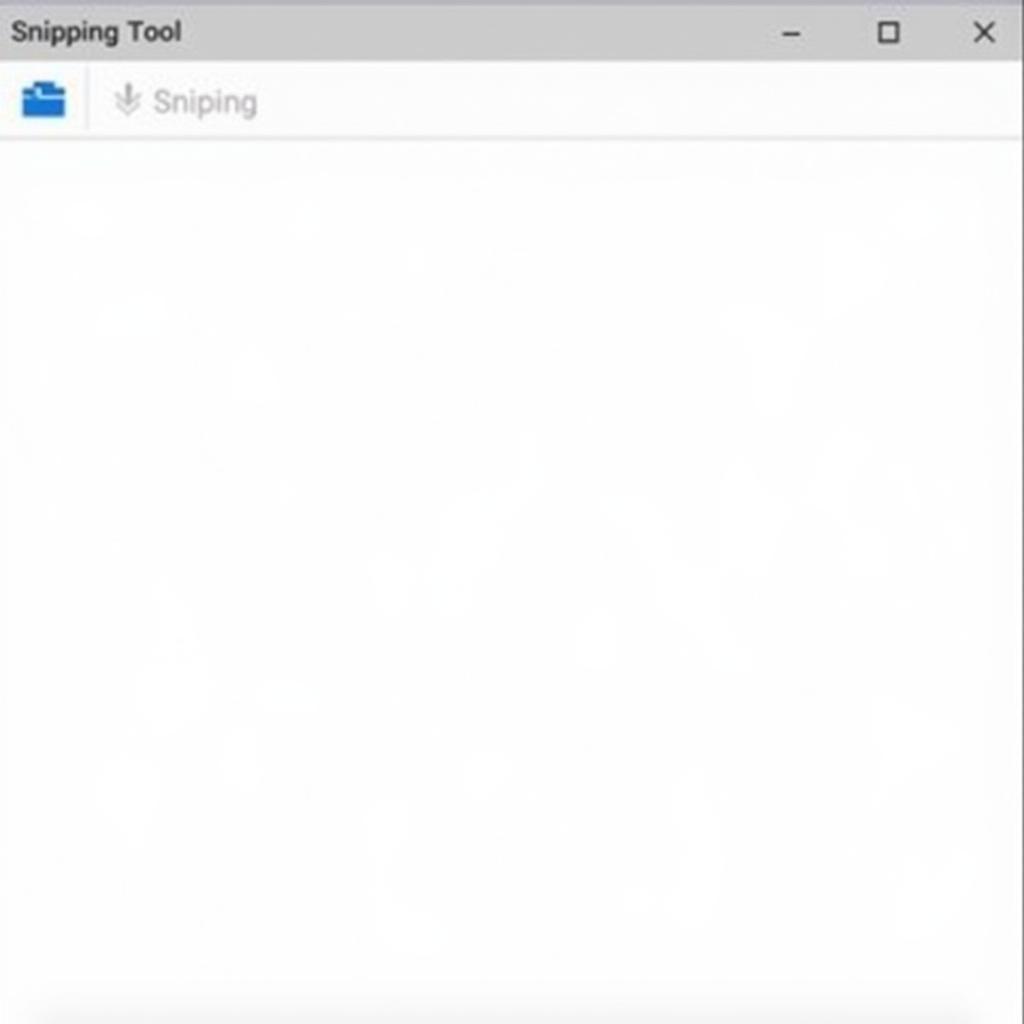 Sử Dụng Công Cụ Snipping Tool Để Chụp Màn Hình
Sử Dụng Công Cụ Snipping Tool Để Chụp Màn Hình
4. Sử Dụng Thanh Game Xbox (Windows 10/11)
Từ Windows 10, bạn có thể sử dụng thanh Game Xbox để chụp màn hình và quay video màn hình.
- Bước 1: Nhấn tổ hợp phím Windows + G để mở thanh Game Xbox.
- Bước 2: Click vào biểu tượng Chụp màn hình (hình camera) để chụp toàn bộ màn hình. Hoặc, bạn có thể nhấn tổ hợp phím Windows + Alt + PrtScn.
- Bước 3: Ảnh chụp màn hình sẽ được lưu trữ trong thư mục VideosCaptures theo mặc định.
Lưu ý: Bạn có thể tùy chỉnh vị trí lưu trữ ảnh chụp màn hình trong cài đặt của thanh Game Xbox.
Lợi Ích Của Việc Chụp Màn Hình Máy Tính
Chụp màn hình máy tính mang lại nhiều lợi ích thiết thực cho người dùng, bao gồm:
- Lưu trữ thông tin quan trọng: Thay vì sao chép thủ công, bạn có thể chụp màn hình để lưu trữ nhanh chóng thông tin cần thiết như mã giảm giá, thông báo quan trọng, nội dung bài viết…
- Chia sẻ thông tin dễ dàng: Hình ảnh trực quan giúp bạn truyền đạt thông tin hiệu quả hơn so với văn bản. Bạn có thể chia sẻ ảnh chụp màn hình với đồng nghiệp, bạn bè qua email, mạng xã hội…
- Hỗ trợ khắc phục sự cố: Khi gặp sự cố kỹ thuật, bạn có thể chụp màn hình lỗi và gửi cho bộ phận hỗ trợ để được trợ giúp nhanh chóng.
Một Số Câu Hỏi Thường Gặp Về Chụp Màn Hình Máy Tính Để Bàn
1. Làm sao để chụp màn hình khi phím Print Screen không hoạt động?
Bạn có thể sử dụng các phương pháp thay thế như Snipping Tool, thanh Game Xbox hoặc cài đặt phần mềm chụp màn hình của bên thứ ba.
2. Làm thế nào để chụp màn hình cuộn trên máy tính?
Bạn có thể sử dụng công cụ Snipping Tool với chế độ Window Snip hoặc cài đặt phần mềm chụp màn hình chuyên dụng hỗ trợ tính năng này.
3. Tôi muốn chỉnh sửa ảnh chụp màn hình chuyên nghiệp hơn, nên sử dụng phần mềm nào?
Ngoài Paint, bạn có thể sử dụng các phần mềm chỉnh sửa ảnh chuyên nghiệp như Adobe Photoshop, GIMP… để chỉnh sửa ảnh chụp màn hình với nhiều tính năng nâng cao.
Kết Luận
Hy vọng bài viết đã cung cấp cho bạn thông tin hữu ích về cách chụp màn hình máy tính để bàn. Hãy lựa chọn phương pháp phù hợp với nhu cầu sử dụng của bạn và áp dụng ngay hôm nay nhé!
Bạn Cần Hỗ Trợ?
Liên hệ ngay với Máy Phát Điện Hà Nội khi bạn cần tư vấn về máy móc, thiết bị:
- Số Điện Thoại: 0373298888
- Email: [email protected]
- Địa chỉ: 86 Cầu Giấy, Hà Nội.
Đội ngũ chăm sóc khách hàng của chúng tôi luôn sẵn sàng hỗ trợ bạn 24/7.


